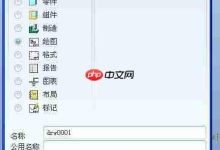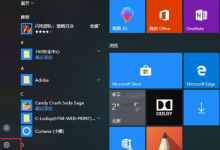答案:插入和编辑Excel图表需先选中结构化数据,通过“插入”选项卡选择合适图表类型,利用“图表设计”和“格式”选项卡进行布局、样式和数据源调整,可借助“选择数据”对话框或Excel表格实现数据更新,再通过“设置格式”窗格深度定制各元素外观,最后可保存为模板提升效率。

在Excel里插入图表,其实远没有想象中那么复杂。核心步骤无非是选中你需要可视化的数据,然后到“插入”选项卡里找到“图表”区域,选一个你觉得合适的类型。至于后续的编辑和美化,Excel也提供了非常丰富的工具,让你能把图表调成自己想要的样子,甚至能讲出数据背后的故事。
解决方案
要插入和编辑Excel图表,我们通常会经历以下几个阶段:
1. 准备数据与初步插入 首先,确保你的数据是结构化的,有明确的标题行和数据列。这是图表能正确识别数据的基础。
- 选择数据范围: 这是最关键的一步。选中所有你想要在图表中展示的数据,包括列标题和行标题。比如,如果你想展示某几个产品的销售额,就选中产品名称和对应的销售额数据列。
- 插入图表:
- 切换到Excel顶部的“插入”选项卡。
- 在“图表”组中,你会看到各种图表类型,比如柱形图、折线图、饼图等。
- 如果你不确定选哪种,可以先点击“推荐的图表”,Excel会根据你的数据给出一些建议。我个人觉得这个功能挺好用的,尤其是在数据结构比较规整的时候,它给出的建议通常都还不错。
- 选择一个图表类型后,图表就会立即出现在你的工作表上。
2. 基础编辑与布局调整 图表插入后,你会发现Excel界面顶部会出现“图表设计”和“格式”两个新的选项卡。同时,图表旁边也会出现三个小图标(加号、画刷、漏斗),它们是快速调整图表的核心工具。
- 添加/删除图表元素(加号图标): 这个图标可以让你快速添加或移除图表标题、坐标轴标题、数据标签、图例、网格线等。比如,我通常会第一时间给图表加上一个清晰的标题,让看的人一眼就知道图表在说什么。
- 更改图表样式和颜色(画刷图标): 这里提供了很多预设的样式和配色方案。你可以快速切换,看看哪种风格更符合你的报告要求。我有时候会在这里尝试不同的配色,直到找到一个既美观又不会分散注意力的方案。
- 筛选数据(漏斗图标): 如果你只想在图表中显示部分数据,或者想调整数据的顺序,可以用这个图标进行筛选和排序。这比重新选择数据范围再插入图表要方便得多。
- 移动图表: 你可以直接拖动图表到工作表的任意位置。如果想让图表单独占据一个工作表,可以右键点击图表,选择“移动图表”,然后选择“新工作表”。
3. 深度格式化与细节优化 当你对图表的基础布局满意后,就可以深入到每个元素的细节调整了。
- 选中图表元素: 双击图表中的任何一个元素(比如坐标轴、数据系列、图例、标题等),右侧就会弹出一个“设置格式”窗格。
- 调整格式窗格: 这个窗格提供了极其丰富的选项,可以让你精细控制每个元素的颜色、边框、阴影、字体、大小、刻度、数据标签格式等等。
- 数据系列: 可以调整柱子的宽度、间隔、颜色,甚至添加趋势线。
- 坐标轴: 可以设置坐标轴的最大最小值、主要次要刻度单位、数字格式(比如显示为百分比或货币),以及是否显示刻度线和标签。
- 文本: 所有文本元素(标题、标签、图例)的字体、字号、颜色、对齐方式都可以独立设置。 我个人觉得,把图表调得“干净”和“重点突出”很重要。去掉不必要的网格线、调整字体大小,确保数据标签清晰可读,这些小细节往往能让图表的可读性大大提升。

如何选择最适合你的Excel图表类型?
选择合适的图表类型,就像给数据找到最合适的语言,能让它“开口说话”。这不是一个死板的公式,更多时候需要你理解数据想表达什么,以及你的受众更习惯哪种呈现方式。
- 比较不同类别的数据(柱形图/条形图): 这是最常用也最直观的图表之一。如果你想比较不同产品、不同区域或不同时间点的数据量大小,柱形图(垂直)或条形图(水平)是绝佳选择。比如,比较一季度各产品销售额,用柱形图一目了然。我经常发现,很多人在比较项目多的时候,会用条形图,因为水平的标签更容易阅读。
- 展示数据随时间变化的趋势(折线图): 当你想观察某个指标(如销售额、用户增长率、气温)在一段时间内的变化趋势时,折线图是首选。它能清晰地展现上升、下降、波动等趋势。如果你有多个系列的数据要比较它们的趋势,多条折线图也能很好地完成任务。
- 显示部分占总体的比例(饼图/圆环图): 当你关心每个部分在整体中所占的份额时,饼图或圆环图很直观。但这里有个小小的“陷阱”,我个人建议饼图的切片最好不要超过5-7个,否则会变得非常拥挤,难以区分。如果类别太多,用条形图按比例排序反而可能更清晰。
- 分析两个变量之间的关系(散点图): 如果你想探索两个数值变量之间是否存在关联(比如广告投入和销售额、学习时长和考试分数),散点图是最好的工具。它能帮你发现潜在的模式、相关性或异常值。
- 显示堆叠数据或累积变化(堆积柱形图/面积图): 堆积柱形图能展示每个类别内部不同部分的构成,并同时比较总量的差异。面积图则类似于折线图,但它通过填充线条下方的区域来强调总量随时间的变化,特别适合展示累积量。
- 组合图: 有时候,单一图表无法表达所有信息。比如,你可能需要同时展示销售额(柱形图)和利润率(折线图)。这时,组合图就能派上用场,它允许你在同一图表中使用不同类型的图表,甚至可以设置次坐标轴来处理不同量级的数据。
选择图表时,不妨多试几种,看看哪种最能有效地传达你的信息。清晰度永远是第一位的。
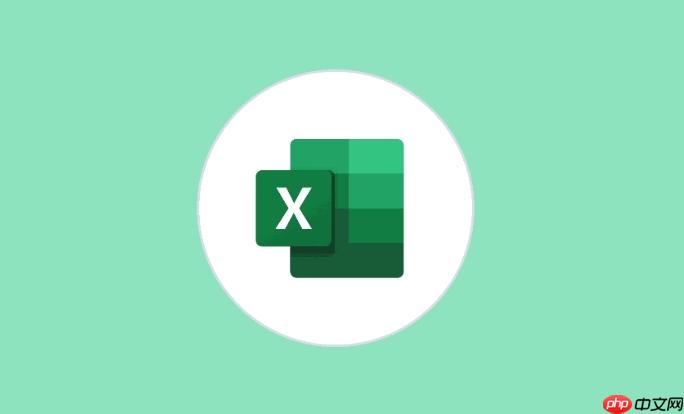
Excel图表数据源如何调整与更新?
图表插入后,数据源并非一成不变。实际工作中,数据常常会更新或扩展,这时我们就需要调整图表的数据源。幸运的是,Excel提供了几种灵活的方式来管理图表的数据。
-
通过“选择数据”对话框手动调整:
- 选中你的图表。
- 在“图表设计”选项卡中,点击“选择数据”按钮(或者直接右键点击图表,选择“选择数据”)。
- 弹出的“选择数据源”对话框非常关键。
- 在“图表数据区域”里,你可以直接修改或拖动范围来调整图表引用的主数据区域。
- 左侧的“图例项(系列)”部分,你可以添加新的数据系列,编辑现有系列的名称和值,或者移除不需要的系列。比如,如果你想给图表再加一个“预计销售额”的系列,就可以在这里点击“添加”。
- 右侧的“水平(分类)轴标签”部分,你可以编辑轴上的标签,确保它们正确对应你的数据类别。 我个人觉得,这个对话框是理解图表数据结构的关键。花点时间搞清楚每个部分的含义,能让你对图表的控制力大大增强。
-
直接拖动图表数据区域边框:
- 点击图表,你会看到原始数据区域在工作表上被一个彩色边框框选起来。
- 你可以直接拖动这个边框的角或边,来扩展或缩小图表引用的数据范围。这个方法非常快捷,适合小范围的数据调整。
-
利用Excel表格(Table)功能实现数据源的自动更新:
- 这是我个人最推荐的一种方法,尤其是在数据会频繁增减的情况下。
- 在插入图表之前,先将你的原始数据区域转换为一个Excel表格(选中数据,按Ctrl+T,或在“插入”选项卡中点击“表格”)。
- 然后基于这个表格插入图表。
- 这样,当你在表格下方添加新行数据时,图表的数据源会自动扩展,无需手动调整,非常省心。我经常用这个方法来管理那些需要持续更新的报告图表,它能省去很多重复劳动。
-
使用命名范围或动态命名范围:
- 对于更高级的应用,你可以为数据区域定义一个命名范围。
- 或者,通过OFFSET、INDEX等函数创建动态命名范围,让数据源根据数据变化自动调整。这种方法虽然设置起来稍微复杂一些,但一旦配置好,维护起来会非常方便。
掌握这些数据源的调整方法,能让你在处理动态数据时更加游刃有余,确保图表始终展示最新、最准确的信息。
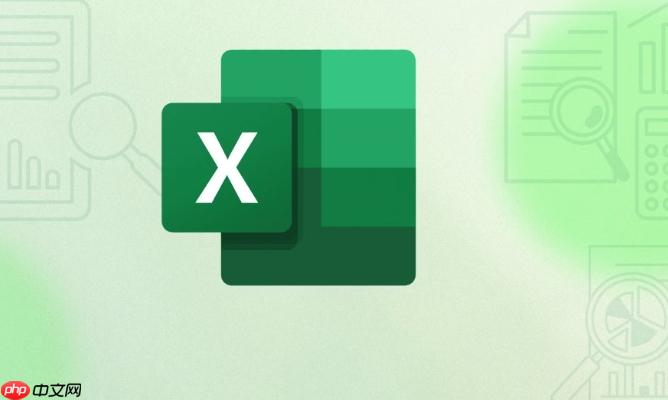
如何深度定制Excel图表外观与格式?
当图表的数据和结构都到位后,下一步就是对其进行精细的“打磨”,让它不仅准确,而且美观、专业。深度定制Excel图表外观,通常需要我们跳出预设样式,对图表中的每一个元素进行独立调整。
-
利用“设置格式”窗格:
- 这是进行深度定制的核心工具。双击图表中的任何一个元素(例如,图表标题、坐标轴、数据系列、数据标签、图例、网格线、图表区、绘图区等),右侧就会自动弹出“设置格式”窗格。
- 这个窗格通常包含“填充与线条”、“效果”、“布局与属性”、“系列选项”(针对数据系列)或“轴选项”(针对坐标轴)等几个主要部分,每个部分又有很多细致的参数可以调整。
-
精细调整图表元素:
- 数据系列(柱子、折线、饼图切片等): 你可以修改它们的填充颜色(纯色、渐变、图案、图片)、边框样式(颜色、粗细、虚实)、透明度。对于柱形图,可以调整“系列重叠”和“间隙宽度”来改变柱子之间的距离和粗细。如果需要,还可以添加“误差线”或“趋势线”。我个人很喜欢用渐变色来给柱子增加一点层次感,但要注意不要用得太花哨,以免分散注意力。
- 坐标轴: 这是图表可读性的重要组成部分。
- 轴选项: 可以设置坐标轴的最大值、最小值、主要刻度单位、次要刻度单位。比如,如果你的数据范围是从0到1000,但数据主要集中在800-900,你可以把最小值设为750,让数据变化更明显。
- 刻度线: 可以调整刻度线的位置(内部、外部、交叉),以及是否显示主要/次要刻度线。
- 数字: 设置数字的显示格式,比如显示为百分比、货币、小数位数,或者使用自定义格式。
- 文本元素(标题、标签、图例): 选中它们后,可以在“开始”选项卡中像编辑普通文本一样,修改字体、字号、颜色、加粗、倾斜等。在“设置格式”窗格里,还可以调整它们的对齐方式、文本方向、文本框的边距和填充。确保标题清晰、数据标签不重叠且易读是关键。
- 图表区和绘图区: 你可以为整个图表区或数据所在的绘图区设置背景填充色、边框、阴影等效果。我通常会让绘图区背景保持白色或浅色,以突出数据。
-
添加/修改数据标签: 数据标签能直接显示数据值,非常方便。你可以调整它们的位置(居中、内部末端、外部末端)、数字格式,甚至可以自定义标签内容,比如除了值,还显示系列名称或类别名称。
-
保存为图表模板: 当你花费时间把一个图表调整到非常满意的状态后,可以右键点击图表,选择“另存为模板”。这样,下次遇到类似数据时,就可以直接从“所有图表”中的“模板”选项卡里选择这个模板,快速应用你的定制化设置,大大提高工作效率。我经常会为不同类型的报告保存几个自定义模板,这让我的图表风格保持一致,也节省了大量时间。
深度定制图表,不仅仅是为了美观,更是为了让数据表达更清晰、更有效。一个设计精良的图表,能够让复杂的数据变得一目了然,帮助读者快速理解核心信息。

 路由网
路由网